Una de las funciones más importantes de PayLens es ayudarte a detectar y corregir diferencias entre lo que se ha calculado en la nómina (a3Equipo) y lo que finalmente se ha pagado a través de las remesas.
Estas diferencias pueden deberse a errores de configuración, recálculos, eliminaciones posteriores o pagos manuales fuera del sistema.
Para lograr detectar y solucionar estas diferencias sigue estos pasos:
Accede al menú Generación de remesas.
Aplica los filtros necesarios (empresa, centro, mes, tipo de paga...).
Revisa las columnas Nómina, Remesa y Diferencia.
Si hay diferencias, las verás destacadas en la columna correspondiente. Las más comunes son:
Nómina calculada pero sin remesa → Pago pendiente
Remesa sin nómina → Pago posiblemente erróneo
Importes distintos → Desajuste a revisar
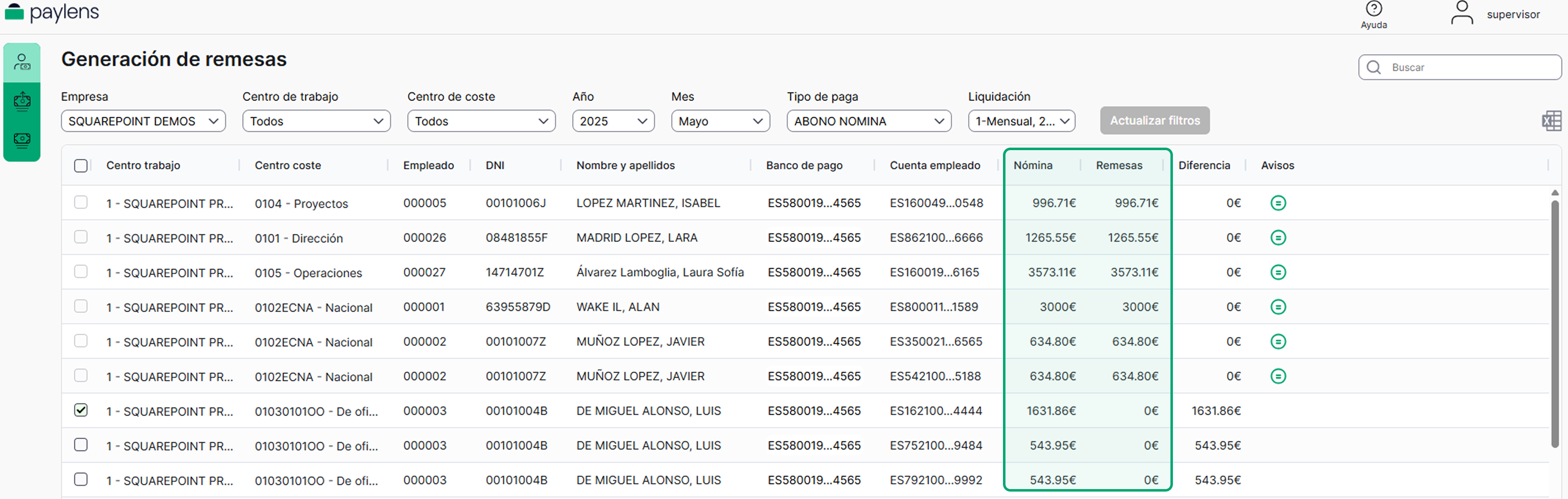
Identificación del origen de la diferencia
Para analizar cada caso:
Haz clic en el en la fila del empleado.
Verás una tabla con todos los cálculos de nómina y otra con las remesas asociadas.
Compara fechas, tipos de paga e importes.

Qué hacer según el tipo de diferencia
Caso 1: Falta la remesa (nómina calculada, remesa no generada)
Puedes generar una nueva remesa desde esta pantalla seleccionando al empleado afectado.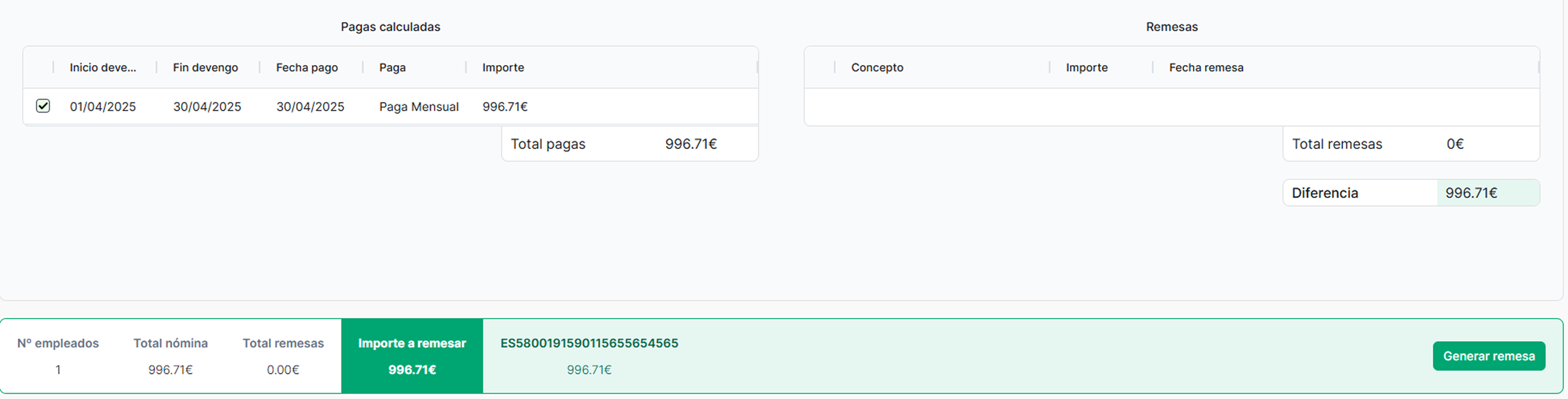
Caso 2: Remesa sin nómina (nómina eliminada o modificada)
Se mostrará una diferencia negativa. En este caso, debes:
Avisar a tesorería para detener el pago si aún no se ha emitido.
Si ya se ha pagado, valorar cómo recuperar el importe con el empleado.
Caso 3: Importes distintos por recálculo o modificación
Puedes remesar solo la diferencia pendiente, seleccionando el importe actualizado y generando una nueva remesa.
Cómo actuar si hay errores estructurales
A veces las diferencias se deben a información incompleta o mal cargada. Revisa que:
El IBAN del empleado esté correctamente informado en a3Equipo.
La cuenta bancaria de la empresa esté definida.
El centro de coste esté asignado.
Corrige estos datos en a3Equipo, y luego vuelve a cargar la información.
Consejos prácticos
Consulta siempre el detalle antes de generar una nueva remesa.
Exporta los datos si necesitas compartirlos o revisarlos más a fondo.
Si la diferencia es negativa, revisa si se eliminó una nómina previamente.
¿Le ha sido útil este artículo?
¡Qué bien!
Gracias por sus comentarios
¡Sentimos mucho no haber sido de ayuda!
Gracias por sus comentarios
Sus comentarios se han enviado
Agradecemos su esfuerzo e intentaremos corregir el artículo